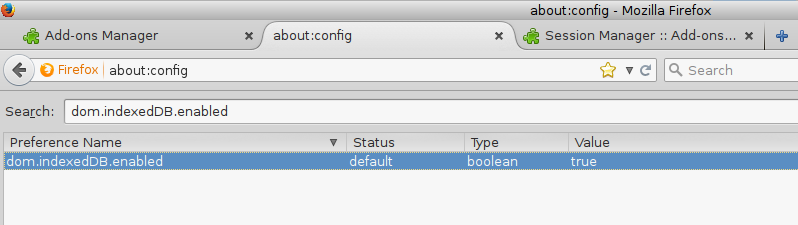Firefox hat sich gerade auf Version 35 auf meinem aktuellen PC aktualisiert. Ich habe versucht, ein neues Add-On zu installieren (Session Manager, falls Sie neugierig sind), aber es konnte ohne Grund nicht installiert werden. Es gab die Fehlermeldung Das Add-On konnte nicht installiert werden, da Firefox die erforderliche Datei nicht ändern kann .

So können Sie dieses Problem beheben, falls es jemals auf Ihrem PC auftritt.
Das Problem liegt in den neuen Standardeinstellungen in Firefox 35. Aufgrund eines Fehlers wurde Firefox 35 mit deaktivierter clientseitiger Speicher-API veröffentlicht! Dies verursacht neben dem in diesem Beitrag erwähnten verschiedene andere Probleme: Meine vorherige Browsersitzung konnte ebenfalls nicht wiederhergestellt werden. Beliebte Add-Ons wie AdBlock oder Ghostery funktionieren schließlich auch nicht mehr.
So können Sie das Problem beheben:
wie man eine Rolle bei Zwietracht spielt
- Öffnen Sie eine neue Registerkarte und geben Sie den folgenden Text in die Adressleiste ein:
about: config
Bestätigen Sie, dass Sie vorsichtig sein werden, wenn eine Warnmeldung für Sie angezeigt wird.
- Geben Sie den folgenden Text in das Filterfeld ein:
dom.indexedDB.enabled

- Sie sehen den Parameter dom.indexedDB.enabled . Es wird auf false gesetzt, was falsch ist. Setzen Sie es auf true:
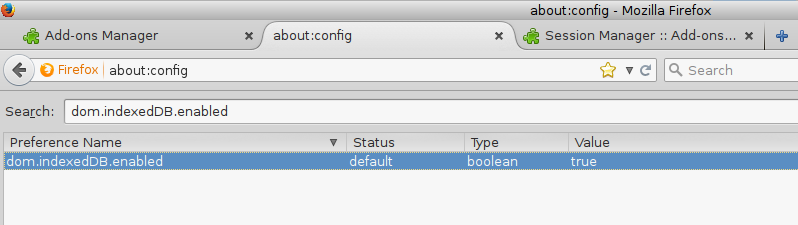
Dadurch werden alle Probleme behoben, die durch die falsche Firefox-Konfiguration verursacht wurden. Ein Neustart des Browsers ist nicht erforderlich. In meinem Fall könnte ich das Add-On sofort installieren:

Das ist es. Hoffentlich ist dies hilfreich für Sie.